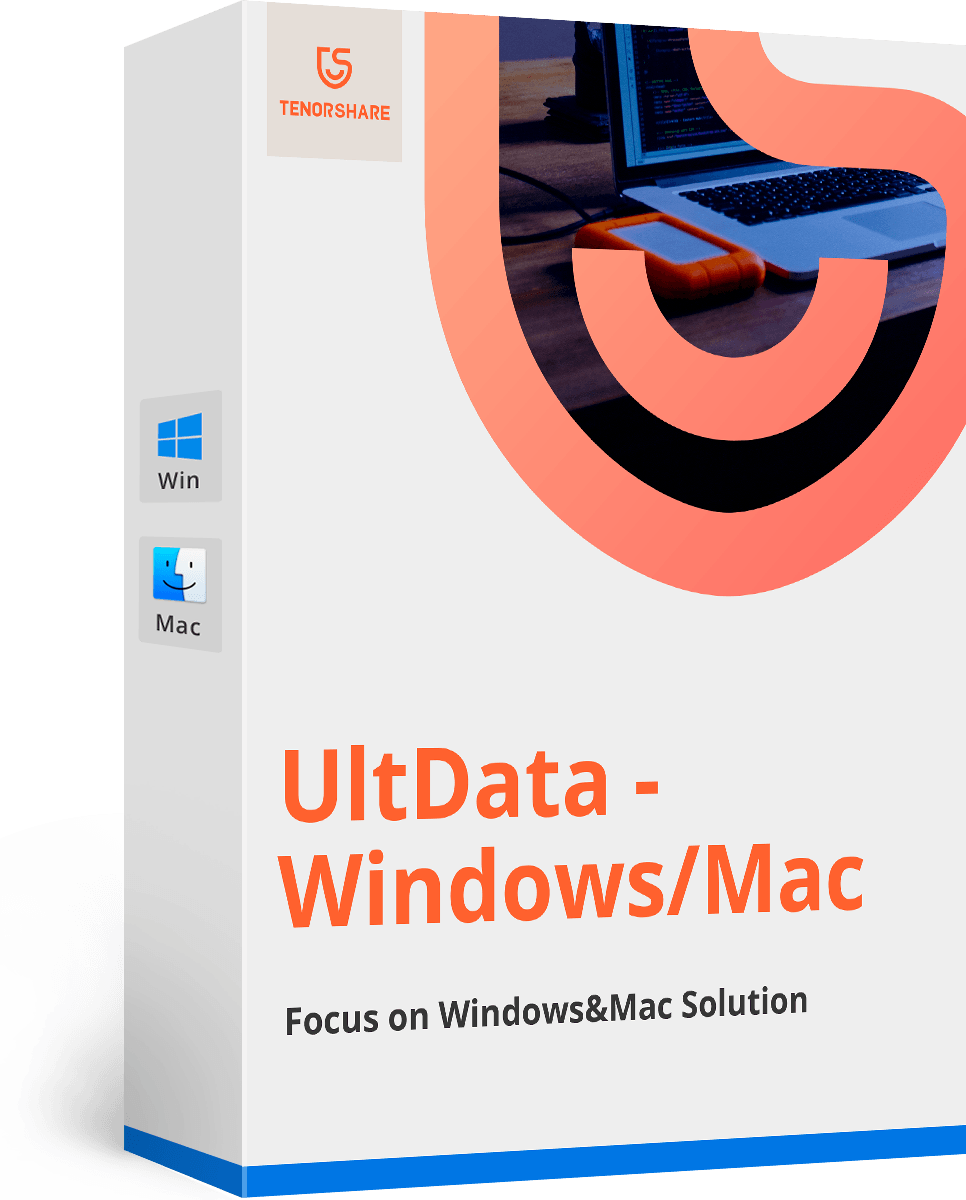매버릭스와 관련된 5 가지 문제 및 해결 방법 | Tenorshare
애플은 OS X 10을 발표했다.9 매버릭스는 노트북 사용자를 위해보다 유용한 기능, 개선 된 전력 효율성 및 배터리 수명을 제공하여 사용자들에게 매버릭스로 업데이트해야 할 많은 이유를 제공합니다. 그러나, Mavericks는 문제가 없습니다. 많은 사용자가 매버릭스의 성가심.
여기에 몇 가지가있다. 매버릭스의 문제 해결 팁 최신 Mac OS에서 변경된 내용으로 업데이트하십시오.
1. 충돌로부터 메일을 중지시키는 방법
일부는 애플 포럼에서 언제든지그들은 Mavericks에서 Mail 앱을 열려고 시도하지만 즉시 충돌합니다. 이 문제를 경험 한 많은 사람들을 위해 만들어진 간단한 수정 프로그램이 있으므로 한 번 사용해보십시오.
- 터미널을여십시오. 매버릭스의 왼쪽 상단 모서리에있는 스포트라이트 (돋보기 모양으로 표시됨)를 클릭하고 터미널에 입력 한 다음, 클릭하면 해당 아이콘을 클릭하면됩니다.
- 따옴표없이 문자를 입력하십시오 : "defaults delete com.apple.mail ColorQuoterColorList"를 입력하고 Enter를 누르십시오.
2. Wi-Fi 연결 끊기 문제를 해결하는 방법
OS X Mavericks를 설치 한 후 Wi-Fi 신호그냥 예전만큼 좋지 않은 것 같은데? 당신은이 문제가있는 유일한 사람이 아닙니다. 다행히도, 당신이 시도 할 수있는 해결책이 있습니다.
- 먼저 전원 버튼을 길게 누른 후 Shift 키를 누른 상태로 안전 모드로 부팅하십시오.
- 그런 다음 시스템 환경 설정을 열고 네트워크를 연 다음 윈도우 하단의 지원 버튼을 클릭하십시오.

- 마지막으로, 새로운Wi-Fi 네트워크, 네트워크 선택, Wi-Fi 비밀번호 입력 및 컴퓨터 재부팅. 그런 다음 Wi-Fi 네트워크에 다시 연결할 수 있어야합니다.
좋은 Wi-Fi 네트워크를 찾고 인터넷 연결을 향상 시키려면 Mac OS X에서 무선 진단으로 최고의 Wi-Fi 채널을 찾는 방법을 읽으십시오.
3. Finder 태그를 삭제하는 방법
태그는 매버릭스의 독특한 기능으로작성한 태그 이름으로 파일 및 폴더에 레이블을 붙일 수 있습니다. 태그를 사용하면 관련 파일을 쉽게 구성하고 나중에 찾을 수 있습니다. 문제는 많은 매버릭스 사용자가 여전히 태그를 삭제하는 방법을 모른다는 것입니다. Finder에서 태그를 삭제하려면 다음 단계를 따르십시오.

- Finder의 환경 설정을 선택하고 태그 탭을 클릭하십시오.
- 여기에서 삭제할 태그의 이름을 길게 누릅니다.
- 문맥 메뉴가 나타나면 태그를 삭제할 수있는 옵션이 있습니다. Finder의 사이드 바에 태그 이름이 나열되어 있다면 해당 태그의 컨텍스트 메뉴에 액세스 할 수도 있습니다.
4. 메일을 비밀 번호로 기억시키는 법
너가 들어가야하는 경우에 그것은 아주 성가 시게해야한다특정 웹 사이트 또는 서비스에 대한 비밀번호를 반복해서 입력하십시오. 전자 메일을 지속적으로 확인하는 사용자는 Mail에 암호를 기억시켜야 피할 수 있습니다. Mail이 시작할 때마다 암호를 묻는 메시지가 계속 표시되면 Mail에서 암호를 기억하도록 다음을 수행하십시오.
- 메뉴 표시 줄로 가서 메일> 환경 설정을 선택하십시오.
- Accounts (계정) 탭을 클릭하십시오.

- 문제가있는 iCloud 이메일 계정을 선택하십시오.
- 고급 탭을 선택하십시오. 인증 드롭 다운에서 Apple Token을 선택하십시오.
5. 변경된 선호도를 즉시 적용하는 방법
대부분의 Mac 사용자는 변경할 수 있음을 알고 있습니다.응용 프로그램 환경 설정을 응용 프로그램의 .plist 파일 (일반적으로 라이브러리 폴더의 환경 설정 폴더에 저장 됨)을 통해 편집 할 수 있습니다. 많은 응용 프로그램이 Apple의 Xcode와 마찬가지로 OS X 인터페이스를 통해 환경 설정을 변경할 수 있습니다.
그러나, 매버릭스에서 변경 한 내용.이 앱을 통한 plist 파일은 관련 앱을 종료하고 다시 실행하더라도 즉시 적용되지 않습니다. 사용자가 할 수있는 유일한 방법은 먼저 로그 아웃 한 다음 로그인하는 것입니다. 또는 터미널의 defaults 명령을 통해 변경할 수 있습니다.이 명령은 즉시 적용됩니다.
가장 일반적인 5 가지 문제 외에도 우리는 "Mac 쓰레기통이 비었을 때 수행 할 작업 ","Mac에서 휴지통에서 사진을 복구하는 방법 "과 같은 다른 문제에 대한 문제 해결 팁을 수집했습니다.